Създаване Debian след инсталирането на част 3
≡ Начало → → Linux Configure Debian след инсталацията на 3
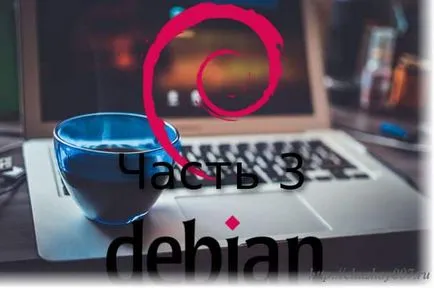
Щракнете върху Преглед и търсене, тип "Разширени настройки". Open с кликване на мишката върху иконата.
Кликнете върху раздела "Windows" и включете бутона прозорците заглавия.
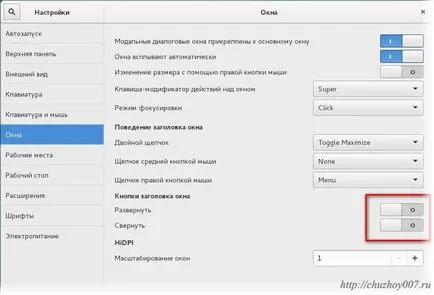
След това кликнете върху раздела "Разширения". Тук са: приложения меню, Openweather, индикатор места статус,
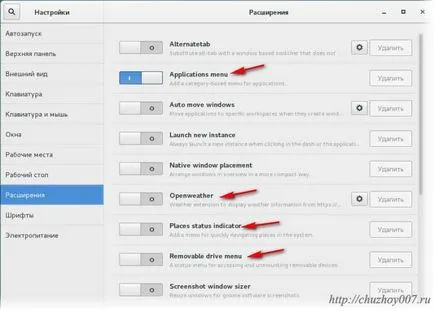
Преносимо устройство меню потребителски теми.
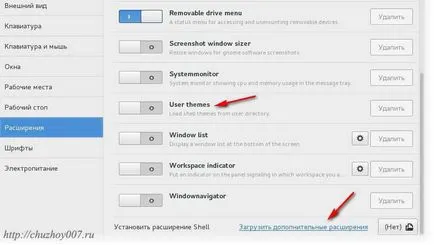
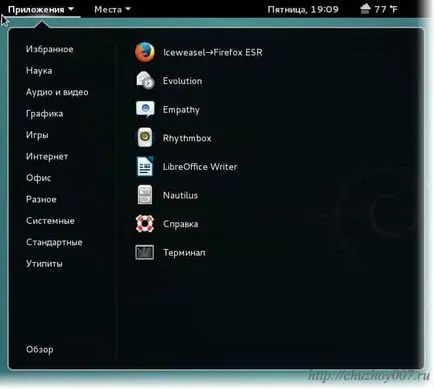
Поставя индикатор за състоянието. Той позволява бърз достъп до вашия дом папка, диск, мрежови ресурси, и др.

Подвижен меню диск. Когато се появи свързаното устройство индикатор го прави лесно да изключите свързаните устройства
Потребителски теми. Това включва възможността да се добавят и други теми.
По-долу виждате връзка към страница, където можете да изтеглите допълнителни разширения. Давайте, че има много различни разширения, които можете да инсталирате. Като пример, нека да инсталирате разширението «Кофеин». Тя ще се появи в панела разпространява като чаша кафе. Тя служи, за да изключите компютъра в режим на хибернация. Това е полезно, например, когато гледате филм и не искате на екрана е блокиран.
И така Отиди на връзката.
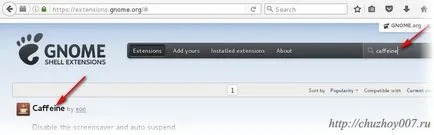
На страницата за разширения, кликнете върху черен ключа, които биха задали.
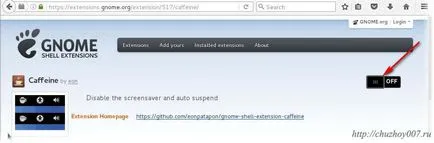
съобщение ще се появи с оферта за изтегляне и инсталиране на приложението. Съгласете бутон щракнете върху "Install".

След като бъде инсталиран на панела се появи Чалков. Каквато и да е на екрана не угасва, кликнете върху иконата на чаша на панела. За да деактивирате този режим, отново кликнете.
Аз подготвили списък с най-популярните терминални команди: